Saudi-Arabian sähköisen laskutuksen käytön aloittaminen – toinen vaihe
Tässä artikkelissa on tietoja, joiden avulla voit aloittaa Saudi-Arabian sähköinen laskutus vaiheen kaksi. Tämä artikkeli opastaa sinut niiden konfigurointivaiheiden läpi, jotka ovat maa- tai alueriippuvaisia Regulatory Configuration Servicessä (RCS) ja Microsoft Dynamics 365 Financessa tai Dynamics 365 Supply Chain Managementissa. Nämä vaiheet täydentävät Kohdan Määritä vaiheet -kohdassa kuvattuja sähköinen laskutus.
Edellytykset
Ennen kuin voit aloittaa tämän artikkelin vaiheita, seuraavien edellytysten on toteuduttava:
Tutustu yleiskatsaukseen sähköinen laskutus kuvatull sähköinen laskutus a tavalla.
Rekisteröidy RCS:ään ja määritä sähköinen laskutus. Lisätietoja on seuraavissa artikkeleissa:
Aktivoi Talousosasto-sovelluksesi ja palvelusi välinen integrointi sähköinen laskutus on kuvattu kohdassa Aktivoi ja määritä integrointi sähköinen laskutus.
Lue, kuinka voit luoda todistuksia ja todistuksia kohdassa Azure KeySertifikaatit ja määrittää avaimen, Joka on kuvattu kohdassa Asiakkaan todistukset jatilit.
Määritä Microsoft Dataverse taloushallinnoinnin ja -hallinnan virtuaaliyksiköt toimitusketju konfiguroinnissa. Lisätietoja on kohdassa Virtuaaliyksiköiden Dataverse konfiguroiminen.
Ota CustomerPaymentFamodEntity-virtuaaliyksikkö käyttöön. Lisätietoja: Microsoft Dataversen virtuaaliyksikköjen käyttöönotto.
Lisää päätepiste Dataverse liitettynä sovelluksena RCS-instanssissa. Lisätietoja on kohdassa Liitetyn sovelluksen luominen.
Tuo Saudi-Arabian Zatca-lähetys (SA) ja Saudi-Arabian ZATCA (SA) sähköinen laskutus rcS-ominaisuudet yleisistä tietovarastoista. Lisätietoja on kohdassa Ominaisuuksien tuominen yleistietovarastosta.
Varmista, että seuraavat Sähköinen raportointi (ER) -muotokonfiguraatiot on tuotu. Lisätietoja on kohdassa Sähköisen raportoinnin konfiguraatioiden tuonti
- Sähköinen myyntilasku (SA)
- Sähköinen projektilasku (SA)
- Retail-veroasiakirjan muoto (tarvittaessa vähittäismyyntikohtaisia skenaarioita varten)
Sähköisen laskutuksen maa- tai aluekohtainen konfigurointi Saudi Arabian Zatcan lähetys (SA) – sähköinen laskutus -ominaisuudelle
Muistiinpano
Tämän osan konfigurointivaiheet on kuvattu Saudi-Arabian Zatca submission (SA) sähköinen laskutus toimintoa varten. Oletetaan, että mukana on mukana prosessi ja että tuotannon kryptografinen leimatunnus (PCSID) on saatu. Jos olet mukana mukana ja vain YHTEENSOPIVUUDEN kryptografinen leimatunnus (CCSID) vastaanotetaan, tee samat konfigurointivaiheet Saudi-Arabian ZATCA (COMPLIANCE Check, SA) sähköinen laskutus -toimintoa varten.
Osa Saudi-Arabian Zatca-lähetyksen (SA) sähköinen laskutus parametreista julkaistaan oletusarvoilla. Tarkista oletusarvot ja sähköinen laskutus käyttötoiminnot palveluympäristössä ja päivitä ne tarpeen mukaan, jotta ne vastaavat paremmin liiketoimintaasi.
Valitse RCS:n Globalization-toiminnon työtilan Ominaisuudet-osassa sähköinen laskutus toiminto.
Varmista sähköinen laskutus tarkista, että Saudi-Arabian Zatca submission (SA) sähköinen laskutus -ominaisuus on valittuna.
Tarkista Versiot-välilehdessä, että Luonnos-versio on valittuna.
Siirry Konfiguroinnit-välilehdessä valitun konfiguraation sovelluskohtaiin parametreihin. Varmista Haku-osassa , että PaymentFamodSubstitutionLookup-haku on valittuna.
Lisää ehto valitsemalla Ehdot-osasta Lisää.
Valitse uuden ehdon Nimi-sarakkeesta sovelluksessa määritetty maksutapa. Valitse sitten Hakutulos-sarakkeesta UN /EDIFACT-koodiluettelon 4461 mukainen standardoitu maksutapa.
Lisää kullekin järjestelmässä määritetylle maksutavalle erityisehdot ja tallenna muutokset.
Muistiinpano
Nimi-sarakkeessa voit valita tietyn maksutavan asemesta *Tyhjä* - tai Ei tyhjä* paikkamerkki-arvon.
Valitse Asetukset-välilehdessä Muokkaa valitulle konfiguraatiolle.
Ota Pipelinen käsittely -osassa käyttöön Muunna tiedosto -toiminnon Vie tulos - vaihtoehto.
Luo todistuksia ja kassan todistuksia Avaimessa CSIDs -tunnuksia varten. Lisätietoja on asiakkaan todistuksissa ja todistuksissa.
Muistiinpano
Luo sen mukaan, mikä paikka on mukana mukana, luo Yhteensopivuus CSID (CCSID) tai tuotannon CSID (PCSID) paikkasi mukaan.
Valitse Globalization-ominaisuuden työtilassa Ympäristöasetukset-linkki ja valitse sitten Palveluympäristöt-valikosta käyttöympäristö, jossa toimintoa käytetään.
Lisää Numerosarjat-osassa numerosarjan tietue, jota on käytettävä lähetettyjen sähköisten laskujen inventointiin.
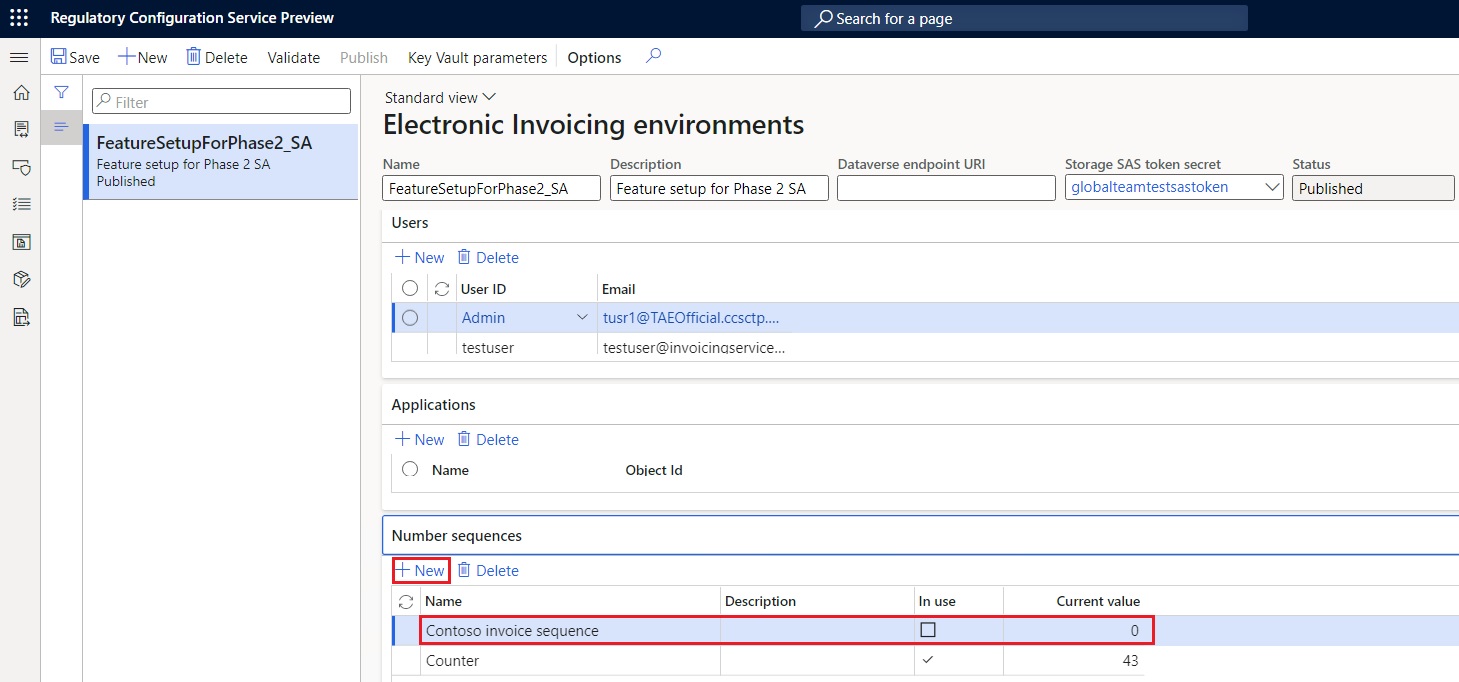
Valitse Globalization-ominaisuuden työtilan Toiminnot-osassa sähköinen laskutus tile ja valitse sitten Saudi-Arabian Zatca-lähetyksen (SA) sähköinen laskutus luonnosversio.
Valitse Asetukset-valikosta Myyntilasku-toiminnon asetukset ja valitse sitten Muokkaa.
Muistiinpano
Valitse verolaskujen yhteensopivuuden tarkistustoiminnon asetukset sähköinen laskutus (Saudi-Arabian ZATCA) yhteensopivuustarkistusta (SA) varten.
Valitse Käsittelyn pipeline - välilehden Käsittely-pipeline-osasta Hae seuraavan numerosarjan arvon toiminto.
Valitse Parametrit-osan Arvo-kentästä numerosarja, jonka loit kohdassa vaihe 12.
Valitse Käsittely-pipeline-osassa Valmistele asiakirja Saudi-Arabian Zatca-palveluun lähettämistä varten ja noudata seuraavia ohjeita:
- Valitse Parametrit-osassa Laskulaskurin arvon nimi.
- Valitse Arvo-kentästä Hae seuraava numerosarjan arvo: numerosarjan arvo.
- Valitse laskulaskurin nimi .
- Valitse Arvo-kentästä Hae seuraava numerosarjan arvo: numerosarjan nimi.
Valitse Käsittelyn pipeline - osassa Integroi Saudi-Arabian Zatca-palvelun kanssa ja noudata seuraavia ohjeita:
- Valitse Parametrit-osassa Internet-palvelun URL-osoite.
- Kirjoita Arvo-kenttään Kehitysportaalin tai Saudi-Arabian veroviranomaisen (ZATCA) tuotantoympäristön URL-osoite.
- Valitse API-menetelmän nimi .
- Valitse Arvo-kentästä Lasku, joka on laskutuslaskujen tai yksinkertaisen laskujen raportoinnin laskutettava.
- Valitse sertifikaatin nimi .
- Valitse Arvo-kentässä CCSID tai PCSID sen mukaan, mikä paikka on mukana mukana .
- Valitse Sen nimen nimi.
- Valitse Arvo-kentässä CCSIDSecret tai PCSIDSecret sen mukaan, mikä paikka on mukana mukana.
Toista vaiheet 13 - 17 projektilaskun ja yksinkertaistaa vähittäismyynnin laskutoiminnon asetuksia.
Muistiinpano
Toista vaiheet 13 - 17 yksinkertaistaa laskun yhteensopivuuden tarkastusta ja Retail-veroasiakirjan yhteensopivuuden tarkistustoiminnon asetuksia ja määrittää sähköinen laskutus -toiminnon, Saudi-Arabian ZATCA-yhteensopivuuden tarkistus (SA) -toiminnon.
Viimeistele, julkaise ja ota käyttöön Saudi-Arabian Zatca-lähetys (SA) -ominaisuus palveluympäristössä. Lisätietoja on kohdassa sähköinen laskutus käyttöön palveluympäristössä.
Ota Saudi-Arabian Zatca-lähetys (SA) käyttöön liitetyssä sovelluksessa. Lisätietoja on ohjeaiheessa sähköinen laskutus käyttöön yhdistetyssä sovelluksessa.
Finance-konfiguraatio
Kun verolaskut tyhjennys on tyhjennys, ZATCA luo POSTIENNAKKOKOODIN, joka sisältää allekirjoittajalle digitaalisen allekirjoituksen. TÄMÄ CHF-koodi on tuotava takaisin myyntiosastoon sekä muut laskutustiedot, jotka veroviranomainen palauttaa verolaskujen lähettämisen jälkeen. Voit saavuttaa tämän tavoitteen määrittämällä talousosaston vastaus asetukset.
Voit tehdä määrityksen noudattamalla seuraavia ohjeita.
Varmista, että Saudi-Arabiassa tarvittavat maa- tai aluekohtaiset ER-konfiguraatiot tuodaan. Lisätietoja on kohdassa Sähköinen laskutus määrittämisestä
Siirry kohtaan Organisaation hallinta>Määritys>Sähköisten asiakirjojen parametrit.
Lisää Sähköisen asiakirjan osassa myyntilaskukirjauskansion, projektin laskun ja verotapahtuman asiakirjataulujen nimiä koskevat tietueet.
Määritä jokaiselle taulun nimelle Tiedostokonteksti ja Sähköinen yhdistämismääritys kenttä 1 -kohdan vaihe mukaisesti.
Valitse myyntilaskukirjauskansion taulun nimeä varten vastaus tyyppiä.
Luo vastaus, jolla on sama nimi, joka on määritetty vastaavalle muuttujalle rcs-järjestelmän vastaavissa toimintoasetuksissa.
Valitse Lähetystila-kentässä Odottaa.
Valitse Tietoyksikkö-nimi-kentästä myyntilaskuN SENT-koodiyksikkö.
Valitse Model yhdistämismääritys -kentästä Zatca vastaus tietojen tuonti .

Lisätietoja liiketoimintatietojen konfiguroinnista ja käsittelystä Talousosastossa on kohdassa Asiakkaan sähköiset laskut Saudi-Arabiassa.
Saudi-Arabian sähköisen laskutuksen käyttöönotto
Onboarding on pakollinen kaikille verovelvollisille, joita sähköinen laskutus Saudi-Arabiassa. Verovelvolliset ja niiden ohjelmistot sähköistä laskutusta varten on oltava mukana ZATCA-mukana. Mukana on mukana mukana prosessi, jonka ansiosta verovelvolliset saavat CSI-tunnukset, joita tarvitaan ZATCA:n hallitsemaan sähköinen laskutus-portaaliin integroinnissa sekä sähköisten laskujen lisälähetyksissä.
Onboarding on olennainen osa sähköinen laskutus konfiguroinnissa. Lisätietoja on mukana prosessissa, joka on sähköinen laskutus Saudi-Arabiassa.